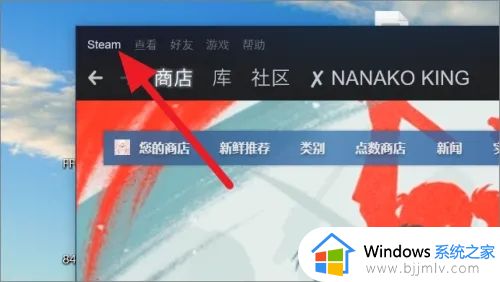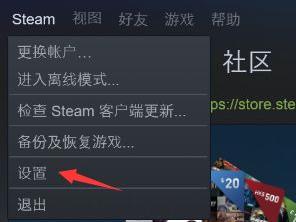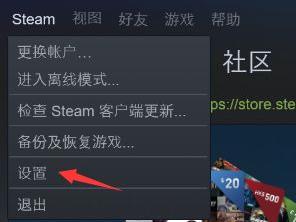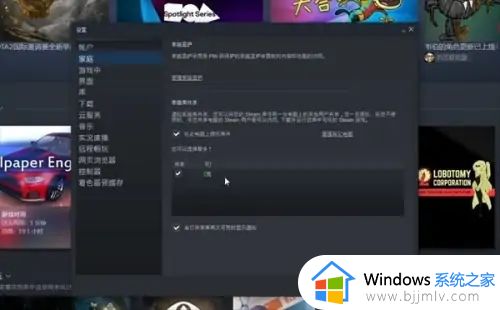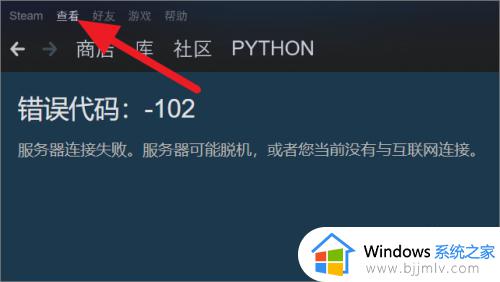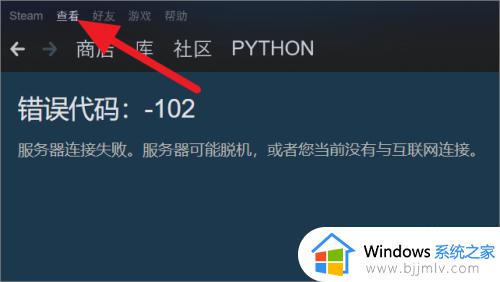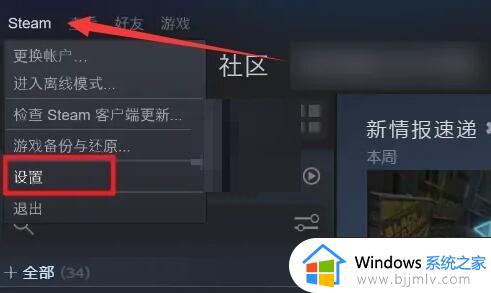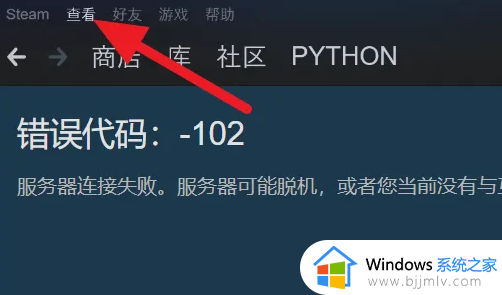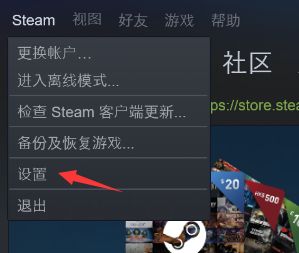steam关闭家庭共享设置方法 steam家庭共享如何关闭
更新时间:2023-04-27 09:23:44作者:runxin
有些用户在电脑上使用steam平台的游戏时,为了满足朋友之间的游戏共享,在steam平台中也有家庭共享来实现与其他用户共享游戏库,然而有些用户在开启steam家庭共享后却不懂得关闭,那么steam家庭共享如何关闭呢?这里小编就来教大家steam关闭家庭共享设置方法。
具体方法:
1、首先进入steam,再点击右上角的【steam】菜单栏
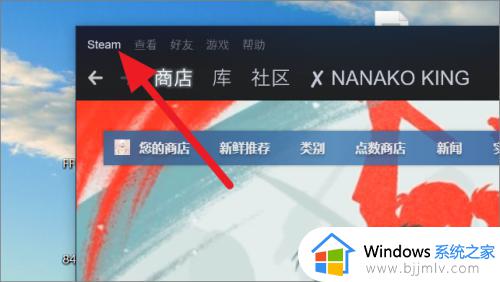
2、出现相关选项后,再点击下方的【设置】
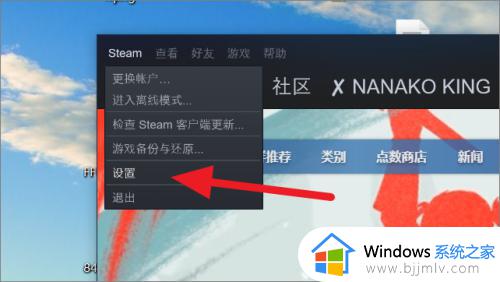
3、进入设置页面后,再点击右侧的【家庭】选项
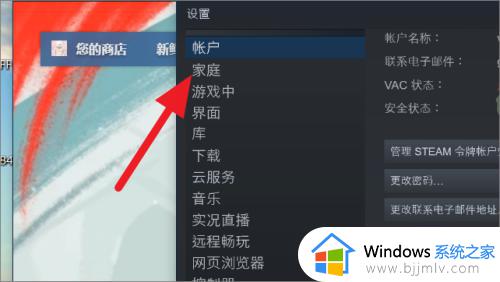
4、点击上述选项后,在取消勾选下图所示的勾选框即可
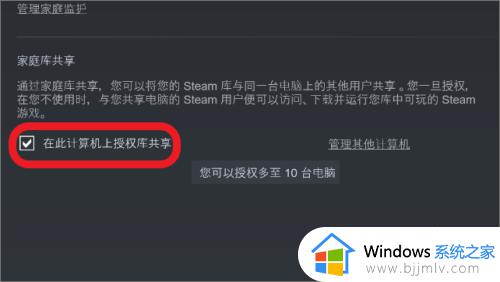
以上就是小编给大家分享的steam关闭家庭共享设置方法了,还有不清楚的用户就可以参考一下小编的步骤进行操作,希望能够对大家有所帮助。